แก้ไข Hulu ไม่ทำงานบน Samsung TV
เผยแพร่แล้ว: 2022-12-22
การสตรีม Hulu บนสมาร์ททีวี Samsung เป็นหนึ่งในวิธีที่ดีที่สุดในการเพลิดเพลินกับรายการต้นฉบับ Hulu ที่คุณชื่นชอบ ห้องสมุดของ Hulu มีรายการทีวี ภาพยนตร์ และรายการต้นฉบับยอดนิยมของ Hulu หลายพันรายการ ดังที่ได้กล่าวไปแล้ว การแสดง Hulu นั้นสนุกที่สุดบนสมาร์ททีวี Samsung ของคุณ อย่างไรก็ตาม บางครั้งคุณอาจพบว่า Hulu ไม่ทำงานบนปัญหา Samsung TV ขณะพยายามสตรีมบริการสตรีม ปัญหานี้อาจเกิดจากสาเหตุหลายประการ เช่น การเชื่อมต่อเครือข่ายไม่ดี หรือปัญหาอื่นๆ กับแอป Hulu หรือ Samsung TV ในคู่มือนี้ เราจะพูดถึงปัจจัยที่อาจทำให้เกิดปัญหานี้และวิธีแก้ไข นอกจากนี้ เราได้แสดงขั้นตอนในการถอนการติดตั้งและติดตั้งแอพ Hulu บน Samsung TV
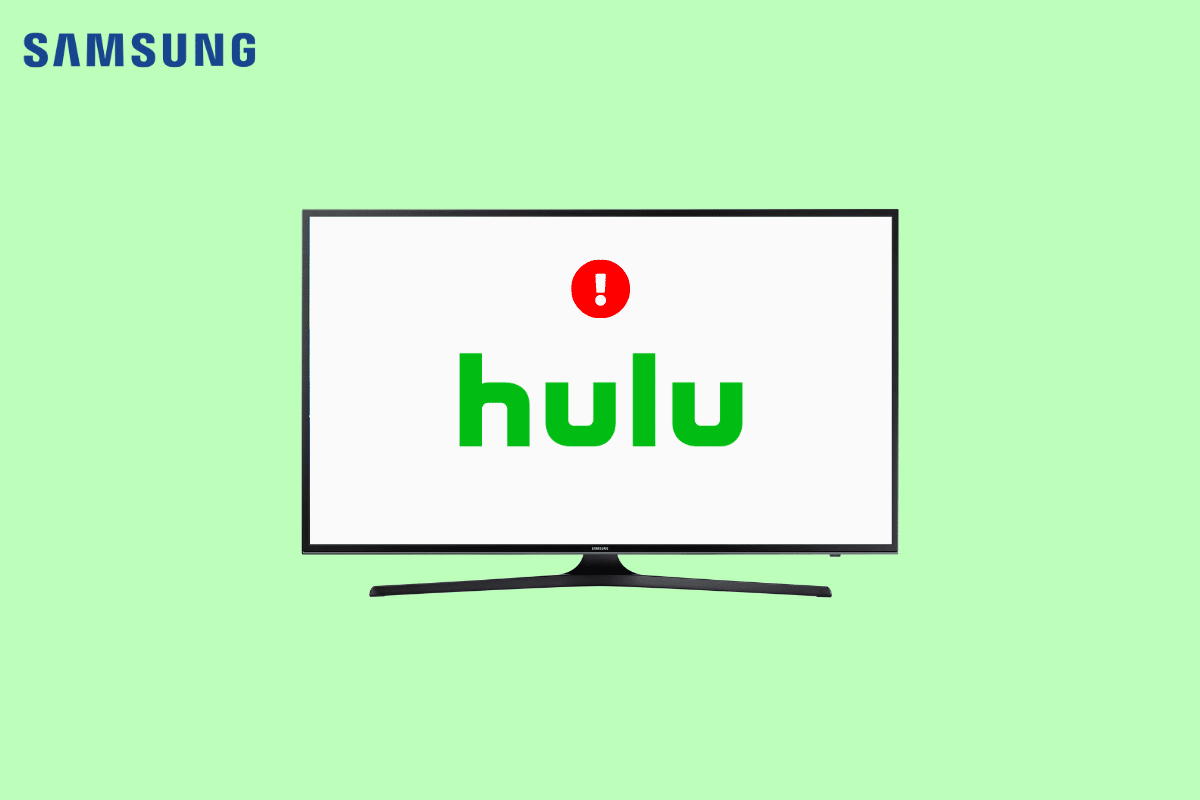
เนื้อหา
- วิธีแก้ไข Hulu ไม่ทำงานบน Samsung TV
- วิธีที่ 1: ตรวจสอบความเข้ากันได้ของ Samsung TV กับ Hulu
- วิธีที่ 2: แก้ไขปัญหาการเชื่อมต่อเครือข่าย
- วิธีที่ 3: Power Cycle Samsung TV
- วิธีที่ 4: ตรวจสอบสถานะเซิร์ฟเวอร์ Hulu
- วิธีที่ 5: รีเซ็ต Smart Hub บน Samsung TV
- วิธีที่ 6: อัปเดตเฟิร์มแวร์ Samsung TV
- วิธีที่ 7: ล้างแคช Hulu
- วิธีที่ 8: อัปเดตแอป Hulu
- วิธีที่ 9: ปิดใช้งานบริการ VPN (ถ้ามี)
- วิธีที่ 10: ติดตั้ง Hulu ใหม่
- วิธีที่ 11: ใช้ Hulu บนอุปกรณ์อื่น
- วิธีที่ 12: ติดต่อ Samsung TV หรือฝ่ายสนับสนุน Hulu
วิธีแก้ไข Hulu ไม่ทำงานบน Samsung TV
อาจมีสาเหตุหลายประการที่ทำให้ Hulu ไม่ทำงานบน Samsung Smart TV เหตุผลสำคัญบางประการสำหรับปัญหานี้ถูกกล่าวถึงที่นี่
- ข้อผิดพลาดในการเชื่อมต่อ Hulu อาจเกิดขึ้นเนื่องจากปัญหาความเข้ากันได้กับทีวีและแอพสตรีมมิ่งของคุณ
- การเชื่อมต่อเครือข่ายที่ไม่ดีอาจทำให้เกิดปัญหานี้ได้เช่นกัน
- บางครั้งการโหลดทีวี Samsung ของคุณอย่างไม่เหมาะสมก็เป็นสาเหตุของปัญหานี้เช่นกัน
- ข้อมูลแคชของแอป Hulu ที่เสียหายบางครั้งเชื่อมโยงกับข้อผิดพลาดต่างๆ บน Samsung TV รวมถึงข้อผิดพลาดในการเชื่อมต่อ
- บางครั้งบริการ VPN ที่ถูกบล็อกอาจทำให้เกิดปัญหานี้ในทีวี Samsung ของคุณ
- หากเซิร์ฟเวอร์ Hulu ทำงานไม่ถูกต้อง คุณอาจพบปัญหาต่างๆ เช่น Hulu ไม่ทำงาน
- ข้อผิดพลาดและการทำงานที่ไม่เหมาะสมของ Samsung Smart Hub อาจทำให้เกิดข้อผิดพลาด Hulu บนทีวี Samsung
- แอพ Hulu ที่ล้าสมัยยังสามารถทำให้เกิดปัญหาต่าง ๆ บน Samsung TV
- ปัญหาต่างๆ ของแอป Hulu เช่น จุดบกพร่องและการติดตั้งที่ไม่เหมาะสม อาจเชื่อมโยงกับข้อผิดพลาดนี้ได้เช่นกัน
- ปัญหาพื้นฐานหลายอย่างเกี่ยวกับ Hulu หรือ Samsung TV อาจทำให้เกิดข้อผิดพลาดนี้ได้
ก่อนที่คุณจะตัดสินใจถอนการติดตั้งแอพ Hulu บน Samsung TV ในคู่มือนี้ เราจะพูดถึงวิธีการแก้ไขปัญหา Hulu ไม่ทำงานบน Samsung TV
วิธีที่ 1: ตรวจสอบความเข้ากันได้ของ Samsung TV กับ Hulu
แอป Hulu เวอร์ชันล่าสุดใช้งานได้กับ Samsung Smart TV ที่เปิดตัวหลังปี 2016 เท่านั้น Samsung Smart TV รุ่นใหม่สร้างขึ้นบนระบบปฏิบัติการ Tizen ซึ่งเข้ากันได้กับแอป Hulu ใหม่ ซึ่งหมายความว่าคุณควรจะเป็น สามารถติดตั้งแอพ Hulu บน Samsung TV หากคุณไม่แน่ใจเกี่ยวกับวันที่ผลิตและรุ่นของสมาร์ททีวี Samsung ของคุณ คุณสามารถตรวจสอบปีที่ผลิตและเวอร์ชันของระบบปฏิบัติการได้ที่เว็บไซต์อย่างเป็นทางการ อย่างไรก็ตาม สมาร์ททีวีของ Samsung รุ่นที่ผลิตระหว่างปี 2013 ถึง 2015 ยังสามารถเข้าถึงแอป Hulu แบบคลาสสิกได้ หากคุณใช้ทีวี Samsung เครื่องเก่า คุณอาจสังเกตเห็นสิ่งต่อไปนี้ขณะสตรีม Hulu
- คุณสามารถเพลิดเพลินกับเนื้อหาเดียวกันส่วนใหญ่ในแอปคลาสสิกได้ แต่แอป Hulu แบบคลาสสิกไม่มีส่วนเสริม Hulu ระดับพรีเมียมบางรายการ ยังไม่รองรับบริการ Hulu + Live TV
- นอกจากนี้ คุณยังอาจพบว่าใช้งานแอป Hulu แบบคลาสสิกบนสมาร์ททีวีของ Samsung ได้ยาก เนื่องจากอินเทอร์เฟซยังแตกต่างและล้าสมัยอีกด้วย นอกจากนี้ยังขาดโปรไฟล์และคุณสมบัติใหม่ของ Hulu เช่น My Stuff เป็นต้น
ดังนั้น หากคุณไม่สามารถเชื่อมต่อกับ Hulu บนทีวี Samsung ได้ ตรวจสอบให้แน่ใจว่าทีวีของคุณรองรับ Hulu เวอร์ชันล่าสุด อ่านต่อไปเพื่อค้นหาวิธีอัปเดตแอป Hulu บน Samsung TV
วิธีที่ 2: แก้ไขปัญหาการเชื่อมต่อเครือข่าย
หนึ่งในสาเหตุส่วนใหญ่ที่ทำให้ Hulu ไม่เชื่อมต่อกับ Samsung TV ของคุณคือการเชื่อมต่อเครือข่ายที่ไม่ดี หากเครือข่ายของคุณอ่อนแอและไม่เสถียร คุณอาจมีปัญหาในการเชื่อมต่อและสตรีม Hulu ดังนั้น แทนที่จะเลือกถอนการติดตั้งแอป Hulu บน Samsung TV เนื่องจากปัญหาเหล่านี้ ขั้นตอนแรกที่คุณควรพิจารณาคือแก้ไขปัญหาเครือข่ายที่อาจทำให้เกิดปัญหานี้
ขั้นตอนที่ 1: รีสตาร์ทเราเตอร์ WiFi
การแก้ไขการเชื่อมต่อ WiFi เป็นหนึ่งในวิธีแรกที่คุณสามารถลองแก้ไข Hulu ไม่ทำงานบนปัญหา Samsung TV โดยทั่วไป ข้อผิดพลาดในการเชื่อมต่อเครือข่ายและแอปพลิเคชันบนสมาร์ททีวีของคุณเกิดจากการเชื่อมต่อเราเตอร์ที่ไม่เหมาะสม ดังนั้น ตรวจสอบให้แน่ใจว่าคุณได้เชื่อมต่อเราเตอร์อย่างถูกต้อง
1. กด ปุ่ม เปิดปิดบนเราเตอร์ของคุณค้างไว้

2. เมื่อปิดเราเตอร์แล้ว ให้ ถอดปลั๊ก เราเตอร์ออกจากสวิตช์หลัก
3. รอสองสามนาที เชื่อมต่อสายเคเบิลอีกครั้ง และ เปิด เราเตอร์ WiFi
ตรวจสอบว่ามีการกู้คืนการเชื่อมต่อหรือไม่
ขั้นตอนที่ II: ตรวจสอบการเชื่อมต่อเครือข่าย
หากปัญหาการเชื่อมต่อ Hulu ไม่ได้เกิดจากเราเตอร์ WiFi อาจเป็นเพราะผู้ให้บริการอินเทอร์เน็ตของคุณ เป็นความคิดที่ดีที่จะตรวจสอบกับบริการอินเทอร์เน็ตที่คุณใช้เพื่อให้แน่ใจว่าคุณมีการเชื่อมต่อเครือข่ายที่ดีเพียงพอ ตรวจสอบว่าคุณมีแผนอินเทอร์เน็ตที่ใช้งานได้บนอุปกรณ์ของคุณเพื่อใช้บริการอินเทอร์เน็ต หากคุณยังคงประสบปัญหาการเชื่อมต่ออินเทอร์เน็ตช้าและไม่สามารถหาวิธีแก้ไขได้ คุณควรตรวจสอบการเชื่อมต่ออินเทอร์เน็ตช้า? 10 วิธีเพิ่มความเร็วเน็ต! อ่านต่อเพื่อค้นหาขั้นตอนในการถอนการติดตั้งแอพ Hulu บน Samsung TV
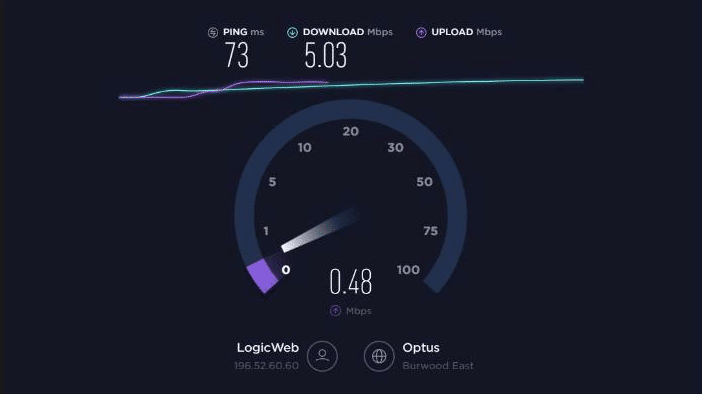
วิธีที่ 3: Power Cycle Samsung TV
บางครั้งปัญหาการเชื่อมต่อแอป Hulu และการสตรีมเกิดจากซอฟต์แวร์ Samsung TV บกพร่อง เช่นเดียวกับปัญหาซอฟต์แวร์ส่วนใหญ่ หนึ่งในตัวเลือกการแก้ไขปัญหาแรกคือการรีสตาร์ทอุปกรณ์ วิธีที่ง่ายที่สุดในการแก้ไข Hulu ไม่ทำงานบนปัญหา Samsung TV บน Samsung Smart TV คือการรีสตาร์ททีวีทั้งหมด อย่างไรก็ตาม สิ่งสำคัญคือต้องทราบว่าเมื่อคุณกดปุ่มเปิด/ปิดบนรีโมท ทีวีจะไม่ปิด แต่จะทำให้ทีวีของคุณเข้าสู่โหมดสแตนด์บาย และเป็นผลให้แอปบนทีวีของคุณไม่รีสตาร์ท คุณสามารถบังคับรีสตาร์ททีวี Samsung ได้โดยใช้สองวิธีตามที่อธิบายไว้ด้านล่าง นอกจากนี้ ในภายหลังในคู่มือนี้ ให้ดูวิธีอัปเดตแอป Hulu บน Samsung TV
ตัวเลือก I: รีสตาร์ททีวีโดยใช้รีโมท
การรีสตาร์ท Samsung smart TV ด้วยรีโมททำได้ง่ายและทำได้โดยทำตามขั้นตอนง่ายๆ เหล่านี้
1. ตรวจสอบให้แน่ใจว่าทีวีของคุณเปิดอยู่ (ไม่ได้อยู่ในโหมดสแตนด์บาย)
2. กด ปุ่มเปิด/ปิด บนรีโมทค้างไว้แล้วรอจนกระทั่งเปิดเครื่องอีกครั้ง
หมายเหตุ: เมื่อคุณกดปุ่มเปิด/ปิด ทีวี Samsung จะปิด อย่างไรก็ตาม คุณต้องกดปุ่มเปิด/ปิดค้างไว้จนกว่าเครื่องจะเปิดขึ้นอีกครั้ง
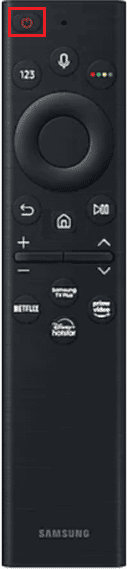
3. ตอนนี้ กดปุ่ม โฮม บนรีโมท
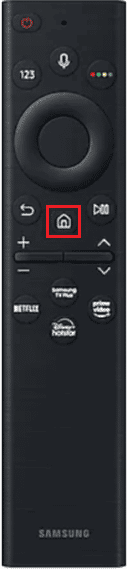
4. สุดท้าย ค้นหาและเปิดแอป Hulu
ตัวเลือก II: รีสตาร์ททีวีด้วยตนเอง
อีกวิธีที่ได้ผลในการเปิดปิดทีวี Samsung ของคุณคือทำด้วยตัวเอง คุณไม่จำเป็นต้องใช้รีโมททีวีเพื่อทำวิธีนี้
1. ถอด ปลั๊กไฟ ของทีวีออกจากเต้ารับหรืออุปกรณ์ป้องกันไฟกระชาก

2. รอสองสามนาที
3. ตอนนี้ เสียบทีวีของคุณกลับเข้าที่เต้ารับไฟฟ้า แล้วเปิดเครื่อง
4. ตอนนี้ กด ปุ่ม โฮม
5. ไปที่และเลือกแอป Hulu
อ่านเพิ่มเติม: แก้ไขรหัสข้อผิดพลาด Hulu 2 975
วิธีที่ 4: ตรวจสอบสถานะเซิร์ฟเวอร์ Hulu
สาเหตุหลักประการหนึ่งที่ทำให้แอป Hulu มีปัญหากับทีวี Samsung ของคุณคือเซิร์ฟเวอร์แอป Hulu หยุดทำงานในขณะนั้น สถานการณ์เซิร์ฟเวอร์ล่มสามารถหยุดการทำงานของแอพทั้งหมด และคุณอาจต้องการถอนการติดตั้งแอพ Hulu บน Samsung TV ในกรณีนี้ คุณไม่สามารถแก้ไขปัญหาได้มากนัก เนื่องจากปัญหาเกิดจากการสิ้นสุดบริการของ Hulu หากคุณต้องการแน่ใจว่าปัญหาเกิดจากเซิร์ฟเวอร์ Hulu ไม่ใช่อุปกรณ์ของคุณ คุณสามารถดาวน์โหลดแอป Hulu บนอุปกรณ์อื่นเพื่อดูว่ายังทำงานได้ดีหรือไม่ หากแอป Hulu ไม่ทำงานบนอุปกรณ์อื่น แสดงว่าปัญหา Hulu ไม่ทำงานบน Samsung TV นั้นเกิดจากปัญหาเซิร์ฟเวอร์ คุณยังสามารถตรวจสอบสถานะเซิร์ฟเวอร์ได้จากเว็บไซต์ติดตามเซิร์ฟเวอร์ต่างๆ เช่น Downdetector อ่านต่อเพื่อค้นหาวิธีอัปเดตแอป Hulu บน Samsung TV
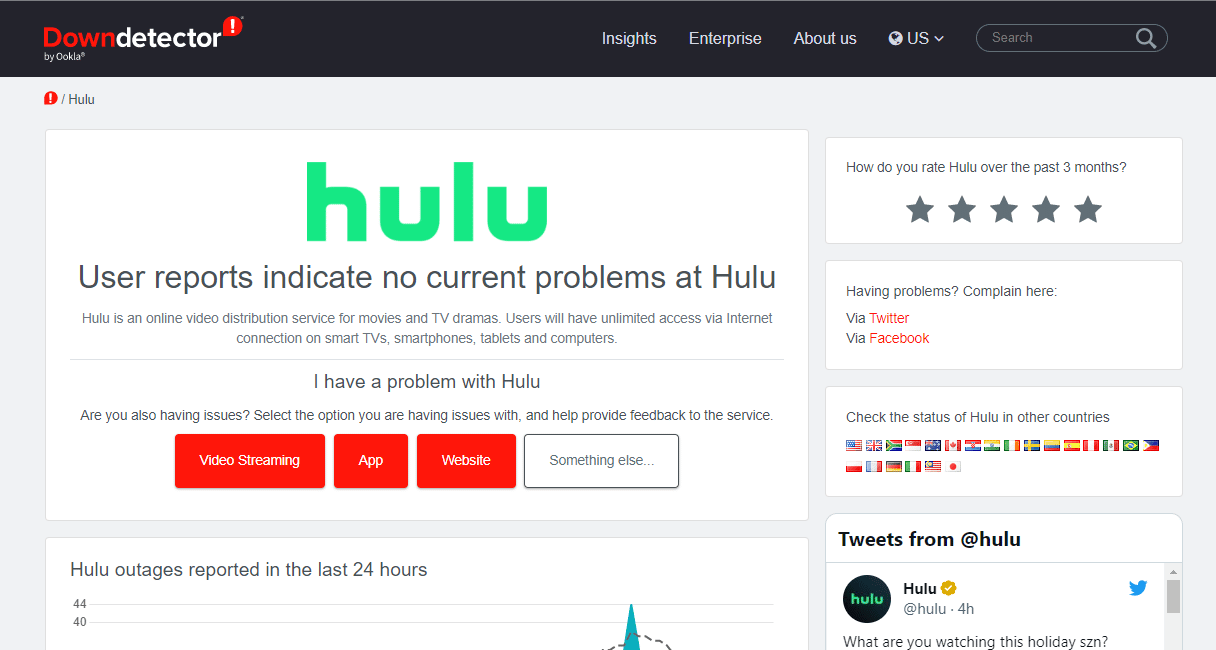
วิธีที่ 5: รีเซ็ต Smart Hub บน Samsung TV
Samsung Smart Hub เป็นระบบเมนูขั้นสูงและอัจฉริยะที่พัฒนาขึ้นสำหรับ Samsung TV เพื่อมอบประสบการณ์ตัวเลือกเมนูที่ง่ายและราบรื่นให้กับคุณ คุณสามารถนำทางไปยังส่วนต่างๆ ของเมนู Samsung TV และค้นหาภาพยนตร์และรายการทีวีที่คุณชื่นชอบได้อย่างง่ายดาย อย่างไรก็ตาม หาก Smart Hub ทำงานไม่ถูกต้อง คุณอาจพบปัญหาต่างๆ กับ Samsung TV ของคุณ คุณสามารถแก้ไขปัญหาเหล่านี้ได้โดยการรีเซ็ตเมนู Smart Hub บน Samsung TV ของคุณ กระบวนการรีเซ็ต Smart Hub อาจแตกต่างกันไปตามวันที่ผลิตทีวี Samsung ของคุณ
ตัวเลือก I: สำหรับทีวี Samsung ที่ผลิตในหรือก่อนปี 2018
หากทีวีรุ่นของคุณผลิตในปี 2018 หรือก่อนหน้านั้น คุณสามารถใช้ขั้นตอนง่ายๆ เหล่านี้เพื่อรีเซ็ต Smart Hub บน Samsung TV ของคุณได้
1. บน ทีวี Samsung ของคุณ ให้ไปที่ การตั้งค่า
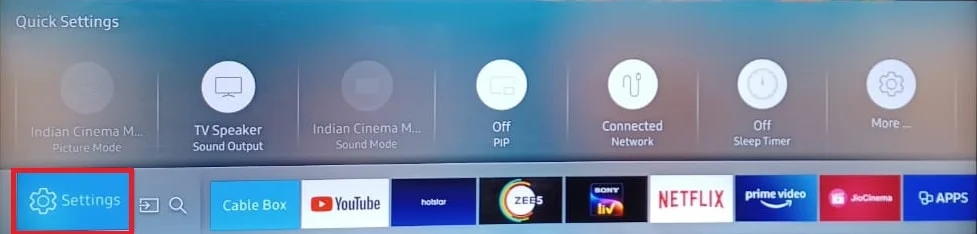
2. ตอนนี้ เลือก การสนับสนุน
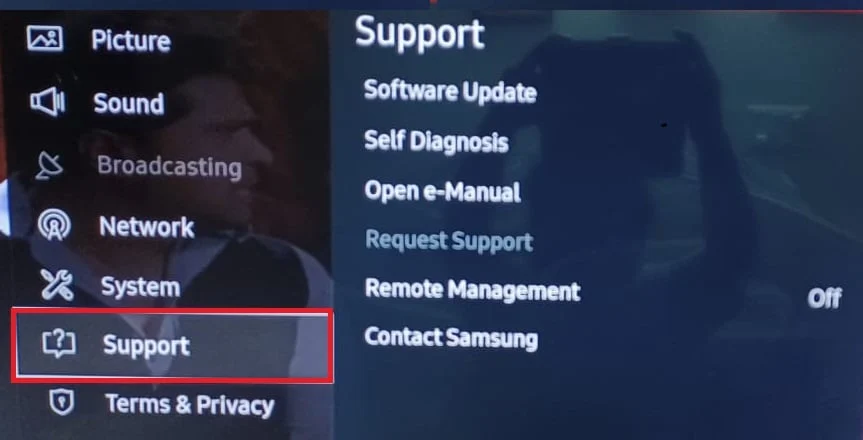

3. ที่นี่ เลือก วินิจฉัยตนเอง
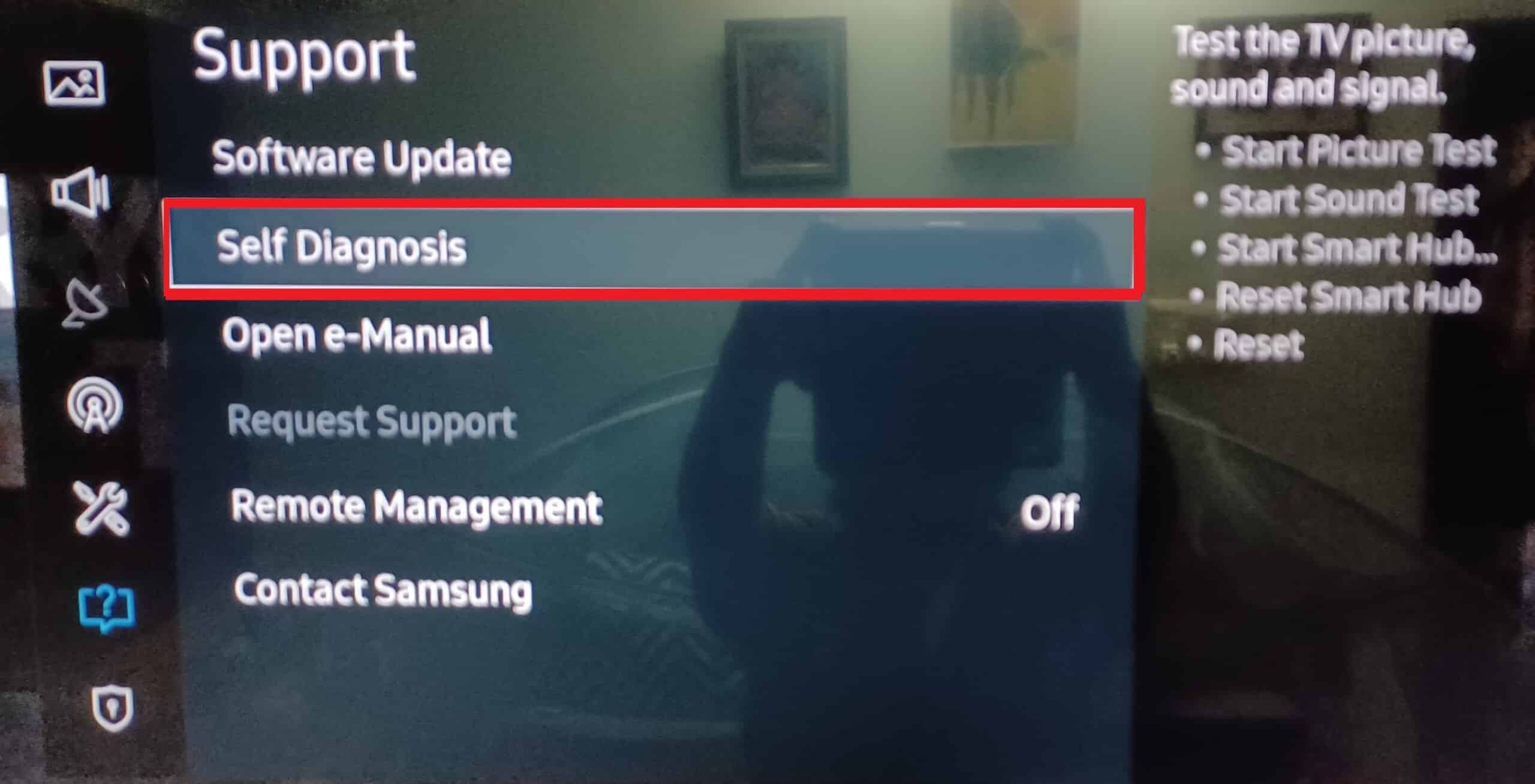
4. สุดท้าย เลือก รีเซ็ต Smart Hub
หมายเหตุ ในระหว่าง กระบวนการรีเซ็ต Samsung TV อาจขอ PIN ทีวีของคุณ PIN เริ่มต้นสำหรับทีวี Samsung คือ 0000 อย่างไรก็ตาม หากคุณเปลี่ยน PIN ให้ป้อน PIN นั้นเพื่อดำเนินการให้เสร็จสิ้น
ตัวเลือก II: สำหรับทีวี Samsung ที่ผลิตในปี 2019 หรือใหม่กว่า
หากทีวีรุ่นของคุณผลิตในปี 2019 หรือหลังปี 2019 คุณสามารถใช้ขั้นตอนง่ายๆ เหล่านี้เพื่อรีเซ็ต Smart Hub บน Samsung TV ของคุณเพื่อแก้ไขปัญหา Hulu ไม่ทำงานบน Samsung TV
1. บนทีวี Samsung ของคุณ ไปที่ การตั้งค่า
2. ตอนนี้ เลือก การสนับสนุน
3. ที่นี่ เลือกการ ดูแลอุปกรณ์
4. ตอนนี้ เลือก การวินิจฉัยตนเอง
5. สุดท้าย เลือก รีเซ็ต Smart Hub
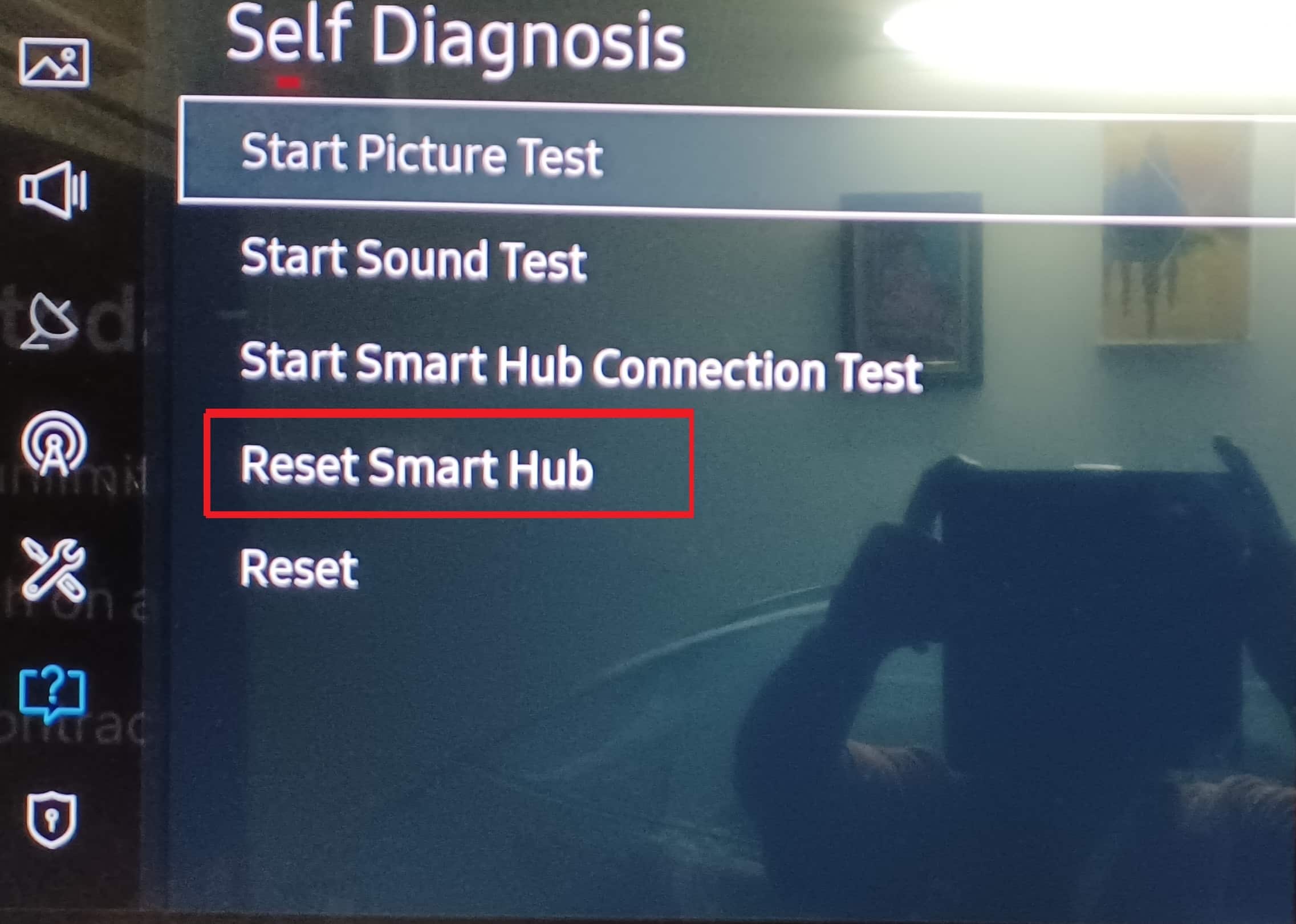
อ่านเพิ่มเติม: แก้ไขรหัสข้อผิดพลาด Hulu 2 998
วิธีที่ 6: อัปเดตเฟิร์มแวร์ Samsung TV
ตอนนี้คุณทราบวิธีอัปเดตแอป Hulu บน Samsung TV แล้ว หากการอัปเดตแอป Hulu ไม่สามารถแก้ไขปัญหาได้ คุณสามารถลองอัปเดตเฟิร์มแวร์ของ Samsung TV เพื่อแก้ไขปัญหาได้ โดยปกติการอัปเดตเฟิร์มแวร์จะแก้ไขปัญหาเกี่ยวกับแอพทีวีของคุณ โดยทั่วไป สมาร์ททีวีของ Samsung จะอัปเดตโดยอัตโนมัติ อย่างไรก็ตาม พวกเขายังมีตัวเลือกในการบังคับอัปเดตเฟิร์มแวร์ด้วยตนเองสำหรับสมาร์ททีวี Samsung ของคุณ
1. จากรีโมททีวี กดปุ่ม โฮม เพื่อเปิด Smart Hub
2. ที่นี่ เลือก การตั้งค่า จากเมนูฮับอัจฉริยะ
3. ตอนนี้ ค้นหาและเลือกแท็บ Software Update
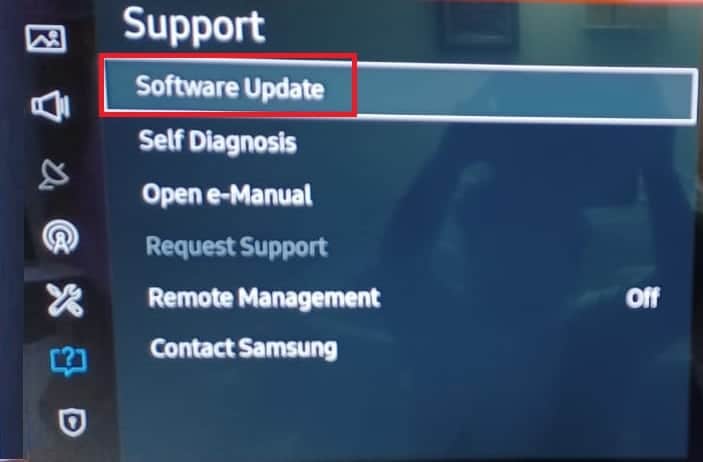
4. ตอนนี้คลิกตัวเลือก อัปเดต ทันที
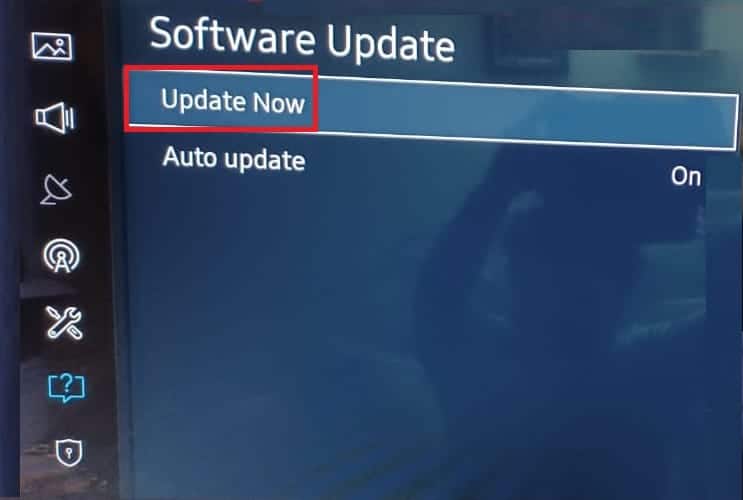
5. รอให้การดาวน์โหลดเสร็จสิ้น
6. ติดตั้งอัพเดตเฟิร์มแวร์โดยทำตามคำแนะนำบนหน้าจอทีวี Samsung ของคุณ
วิธีที่ 7: ล้างแคช Hulu
บ่อยครั้งที่ปัญหานี้อาจเกิดจากแอป Hulu เอง เมื่อแอพมีข้อมูลแคชที่เสียหาย มันอาจผิดพลาดและทำให้เกิดปัญหาต่างๆ Samsung TV ให้คุณล้างแคชของแอพเพื่อแก้ไขปัญหาที่เกิดจากข้อมูลแคชเสียหาย นี่เป็นหนึ่งในวิธีที่ดีที่สุดในการแก้ไขปัญหานี้ และมักจะช่วยแก้ไขข้อบกพร่องแบบสุ่มในแอพและทีวี Samsung คุณสามารถทำตามขั้นตอนง่ายๆ เหล่านี้เพื่อล้างแคชของแอป Hulu บน Samsung TV ของคุณ
1. กดปุ่ม โฮม บนรีโมททีวี Samsung เพื่อเปิดตัวเลือก Smart Hub
2. ที่นี่ เลือก การตั้งค่า
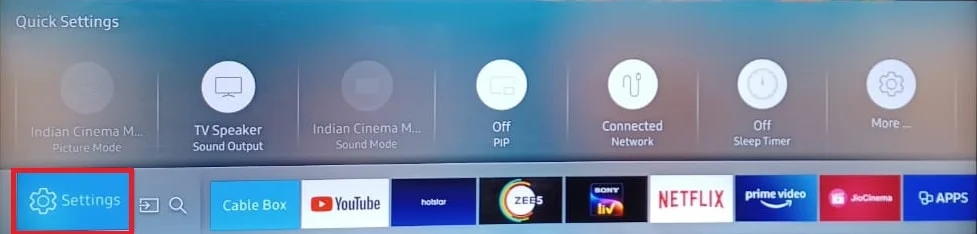
3. ตอนนี้ ไปที่และเลือกแท็บ แอ พ
4. ตอนนี้ เลือก แอประบบ
5. ค้นหาและเลือกแอป Hulu ที่นี่
6. ตอนนี้ เลือกตัวเลือก ล้างแคช
7. สุดท้าย กด OK เพื่อยืนยันขั้นตอน
อ่านเพิ่มเติม: วิธีลบโปรไฟล์บน Hulu
วิธีที่ 8: อัปเดตแอป Hulu
แอป Hulu เวอร์ชันที่ล้าสมัยบนอุปกรณ์ของคุณอาจทำให้เกิดปัญหานี้ได้เช่นกัน ดังนั้น การอัปเดตแอป Hulu บนสมาร์ททีวี Samsung ของคุณสามารถแก้ไขปัญหานี้และปัญหาอื่นๆ ได้ กระบวนการอัปเดต Hulu บนทีวี Samsung ของคุณขึ้นอยู่กับรุ่นทีวีของคุณ มีสองวิธีในการอัปเดตแอป Hulu บนทีวี Samsung ของคุณ
ตัวเลือก I: บนทีวี Samsung รุ่นใหม่
คุณสามารถทำตามขั้นตอนง่ายๆ เหล่านี้เพื่ออัปเดตแอป Hulu บนทีวี Samsung รุ่นใหม่กว่าของคุณ
1. จากรีโมททีวี กดปุ่ม โฮม
2. ที่นี่ เลือก แอ พ จากนั้นเลือก การตั้งค่า
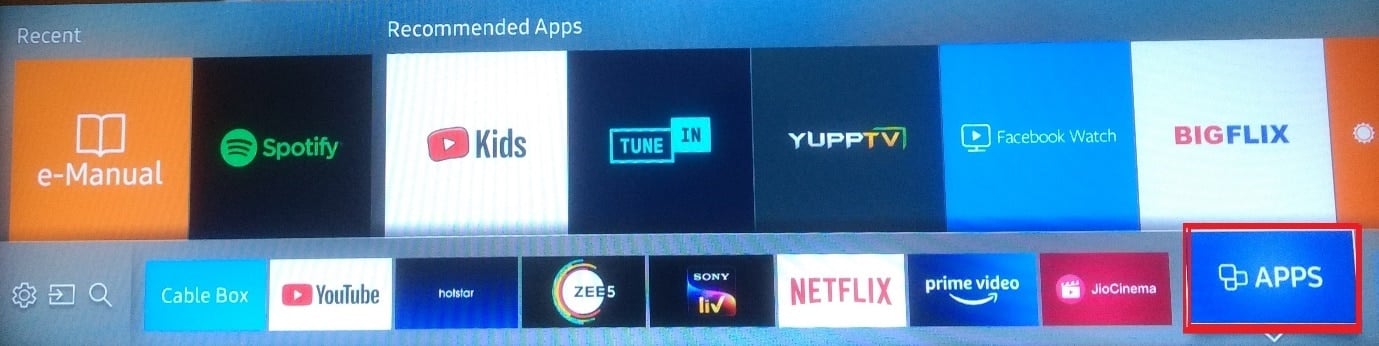
3. ตอนนี้ เปิด การอัปเดตอัตโนมัติ จากด้านขวาบนของหน้าจอทีวี
4. หากมีการอัปเดตที่ค้างอยู่ ระบบจะดาวน์โหลดและติดตั้งโดยอัตโนมัติ
อ่านต่อเพื่อค้นหาขั้นตอนในการถอนการติดตั้งแอพ Hulu บน Samsung TV
ตัวเลือก II: สำหรับทีวี Samsung รุ่นเก่า
คุณสามารถทำตามขั้นตอนง่ายๆ เหล่านี้เพื่ออัปเดตแอป Hulu บนทีวี Samsung รุ่นเก่าของคุณ
1. จากรีโมทของคุณ กดปุ่ม Smart Hub
2. ที่นี่ เลือก แนะนำ และไปที่แอป Hulu
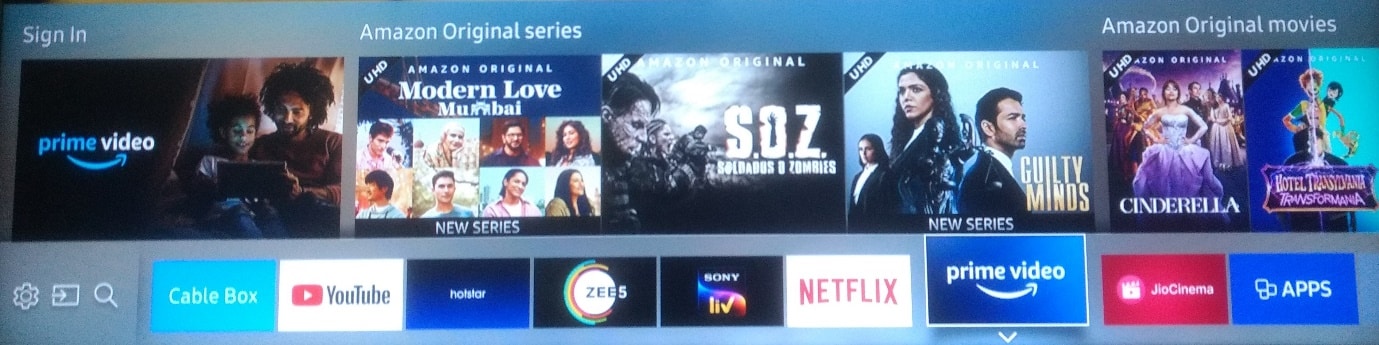
3. ตอนนี้ กด ปุ่ม Enter
4. ที่นี่ เลื่อนลงและเลือกตัวเลือก อัปเดตแอป
5. ตอนนี้ เลือก Select All แล้วเลือก Update
6. รอให้แอปอัปเดตเสร็จสิ้น
อ่านเพิ่มเติม: วิธีแก้ไขปัญหาการเชื่อมต่อ Wi-Fi ของ Samsung TV
วิธีที่ 9: ปิดใช้งานบริการ VPN (ถ้ามี)
หากคุณใช้บริการ VPN ปัญหาเกี่ยวกับแอป Hulu บนทีวี Samsung ของคุณอาจเกิดจาก VPN โดยทั่วไป แอปพลิเคชันวิดีโอและบริการสตรีมส่วนใหญ่พยายามบล็อกทราฟฟิก VPN เพื่อป้องกันการสตรีมที่ไม่ได้รับอนุญาต หาก VPN ของคุณถูกบล็อกโดย Hulu คุณอาจไม่สามารถเข้าถึงเนื้อหาสตรีมมิ่งของคุณได้ เพื่อหลีกเลี่ยงปัญหาเหล่านี้ คุณสามารถลองปิดใช้งานบริการ VPN ที่คุณกำลังใช้อยู่ หากคุณไม่แน่ใจว่า VPN คืออะไร คุณสามารถดู What is VPN? มันทำงานอย่างไร? คำแนะนำเพื่อให้รู้ทุกอย่างเกี่ยวกับบริการ VPN และวิธีที่คุณสามารถใช้เพื่อท่องอินเทอร์เน็ตได้ดีขึ้น
หากการลบ VPN ไม่สามารถแก้ปัญหาได้ ให้ทำตามวิธีถัดไปเพื่อถอนการติดตั้งและติดตั้งแอพ Hulu บน Samsung TV
วิธีที่ 10: ติดตั้ง Hulu ใหม่
หากวิธีการก่อนหน้านี้ไม่ได้ผลกับ Hulu ที่ไม่ทำงานบนปัญหา Samsung TV คุณสามารถลองติดตั้งแอป Hulu ใหม่บน Samsung TV ของคุณ คุณสามารถทำตามขั้นตอนง่าย ๆ เหล่านี้เพื่อถอนการติดตั้งแล้วติดตั้งแอพ Hulu บน Samsung TV
1. กดปุ่ม โฮม
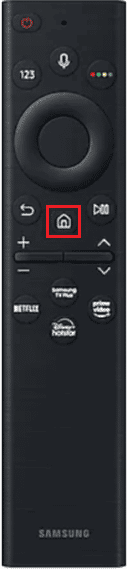
2. ที่นี่ เลือก แอ พจากเมนูบนหน้าจอ
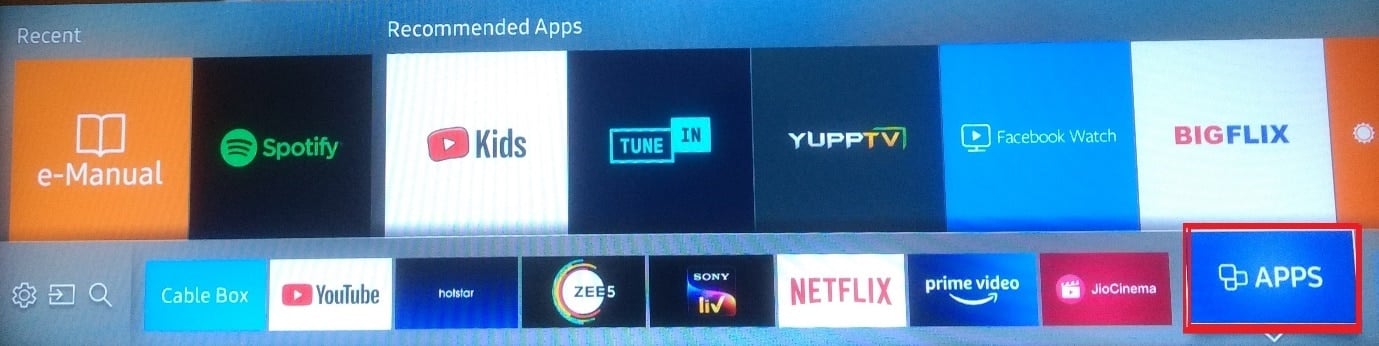
3. ตอนนี้ เลือก การตั้งค่า
4. ตอนนี้ ไปที่ แอป Hulu
5. ที่นี่ เลือก ลบ
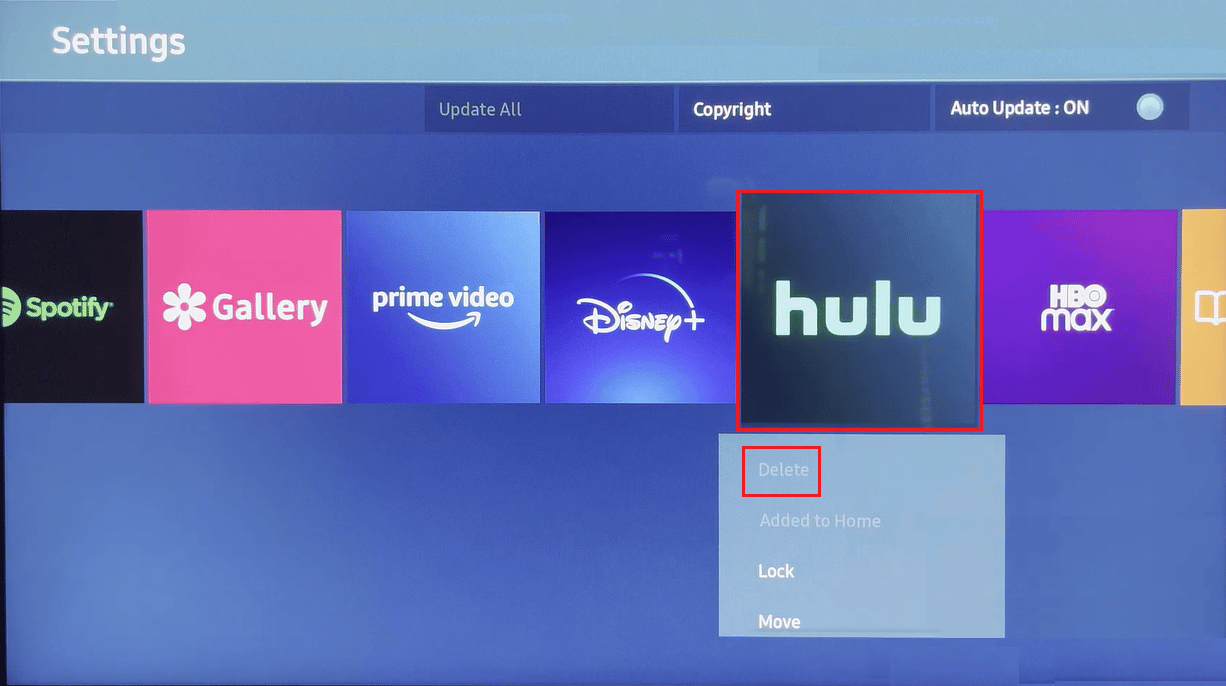
6. ตอนนี้ กด ลบ ในป๊อปอัปเพื่อยืนยันกระบวนการ หลังจากลบแอพแล้วให้ทำตามขั้นตอนด้านล่างเพื่อติดตั้งแอพ Hulu บน Samsung TV
7. จากนั้นกดปุ่ม โฮม
8. เลือก แอ พจากเมนู
9. ที่นี่ เลือกไอคอน แว่นขยาย ในหน้าจอแอพ
10. พิมพ์ Hulu ในช่องค้นหา
11. เลือก Hulu จากผลลัพธ์ จากนั้นกดปุ่ม ติดตั้ง
นี่คือวิธีที่คุณสามารถติดตั้งแอพ Hulu บน Samsung TV
วิธีที่ 11: ใช้ Hulu บนอุปกรณ์อื่น
หากวิธีการก่อนหน้านี้ไม่ได้ผลและคุณไม่สามารถหาทางออกสำหรับปัญหานี้ได้ คุณสามารถลองใช้ Hulu บนอุปกรณ์อื่นได้ วิธีนี้จะช่วยคุณในการวินิจฉัยสาเหตุของปัญหา หาก Hulu ทำงานได้ดีบนอุปกรณ์อื่น ปัญหาอาจเกิดจากทีวี Samsung ของคุณ อย่างไรก็ตาม หาก Hulu ใช้งานไม่ได้บนอุปกรณ์อื่น ปัญหาอาจอยู่ที่บัญชี Hulu ของคุณ
วิธีที่ 12: ติดต่อ Samsung TV หรือฝ่ายสนับสนุน Hulu
หากวิธีการก่อนหน้านี้ไม่ได้ผลและคุณยังคงมีปัญหาอยู่ คุณสามารถลองติดต่อ Samsung TV หรือ Hulu เพื่อหาวิธีแก้ไข หากปัญหาเกิดจากทีวี Samsung ของคุณ คุณสามารถลองไปที่หน้าสนับสนุนของ Samsung เพื่อหาวิธีแก้ปัญหาที่เป็นไปได้สำหรับปัญหาของคุณ ในทางกลับกัน หากปัญหาเกิดจากบริการ Hulu คุณสามารถเชื่อมต่อกับฝ่ายบริการลูกค้า Hulu ได้จากหน้า Hulu HELP CENTER
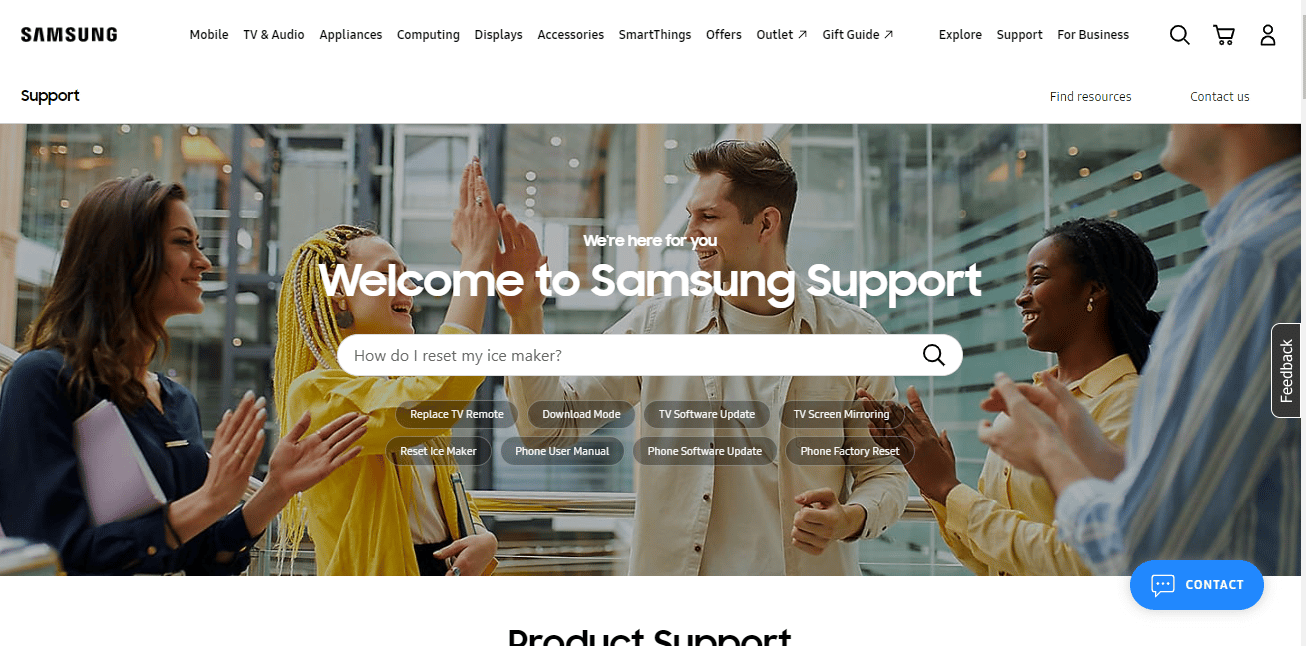
อ่านเพิ่มเติม: แก้ไข Samsung TV Plus ไม่ทำงาน
คำถามที่พบบ่อย (FAQs)
ไตรมาสที่ 1 สมาร์ททีวี Samsung คืออะไร?
ตอบ สมาร์ททีวีของ Samsung เป็นกลุ่มผลิตภัณฑ์ทีวีที่ทันสมัยและชาญฉลาดที่สุด สมาร์ททีวีไม่เพียงช่วยให้คุณได้รับประสบการณ์การรับชมทีวีระดับโลก แต่ยังให้คุณเข้าถึงบริการอื่นๆ เช่น การสตรีม อินเทอร์เน็ต และประสบการณ์โฮมเธียเตอร์
ไตรมาสที่ 2 ฉันสามารถสตรีม Hulu บน Samsung TV ของฉันได้ไหม
ตอบ ใช่ สมาร์ททีวี Samsung หลายรุ่นรองรับการติดตั้งและเรียกใช้บริการสตรีมมิ่ง Hulu
ไตรมาสที่ 3 ฉันสามารถติดตั้ง Hulu บนทีวี Samsung ของฉันได้ไหม
ตอบ ได้ ผู้ใช้สามารถติดตั้ง Hulu บนสมาร์ททีวีของ Samsung เพื่อดูรายการและภาพยนตร์ Hulu ที่พวกเขาชื่นชอบได้
ไตรมาสที่ 4 ฉันจะล้างแคชของแอป Hulu บน Samsung TV ได้อย่างไร
ตอบ แคช Hulu ที่เสียหายอาจทำให้เกิดปัญหาต่างๆ กับทีวี Samsung คุณสามารถล้างข้อมูลแคชได้โดยไปที่การตั้งค่า
Q5. ฉันควรทำอย่างไรหากไม่สามารถเปิด Hulu บน Samsung TV ได้
ตอบ คุณสามารถลองใช้วิธีการต่างๆ เพื่อแก้ไขปัญหานี้ที่อาจทำให้ Hulu ไม่ทำงานบน Samsung TV เช่น การล้างแคชหรือติดตั้งแอปพลิเคชัน Hulu ใหม่
ที่แนะนำ:
- 28 ซอฟต์แวร์ฟรีที่ดีที่สุดสำหรับ Windows PC
- แก้ไขข้อผิดพลาดของระบบ Nox Player
- วิธีรับบัญชี Hulu ฟรี
- แก้ไขข้อผิดพลาด Model Bind บน Samsung TV
เราหวังว่าคำแนะนำนี้จะเป็นประโยชน์กับคุณ และคุณสามารถแก้ไข Hulu ที่ไม่ทำงานกับปัญหา Samsung TV ได้ นอกจากนี้ คุณอาจทราบวิธีติดตั้งแอป Hulu บน Samsung TV แจ้งให้เราทราบว่าวิธีใดดีที่สุดสำหรับคุณ หากคุณมีข้อเสนอแนะหรือข้อสงสัยสำหรับเรา โปรดแจ้งให้เราทราบในส่วนความคิดเห็น
